Konulardan Video İndirmenin 5 Yolu
Yayınlanan: 2023-10-06Instagram tarafından geliştirilen bir sosyal medya platformu olan Threads, lansmanından sadece bir hafta sonra 100 milyon kayıtla dünyayı kasıp kavurdu. Bu hızlı başarı Instagram'ın etkili tanıtım çalışmalarından kaynaklanmaktadır. Twitter'ın düşüncelerinizi, fotoğraflarınızı ve videolarınızı paylaşmanıza izin vermesi gibi, Threads de benzer bir paylaşım platformu sağlıyor. Benzer bir vizyonla başlatıldığı için Threads uygulaması temel olarak Twitter'a rakip sayılabilir.
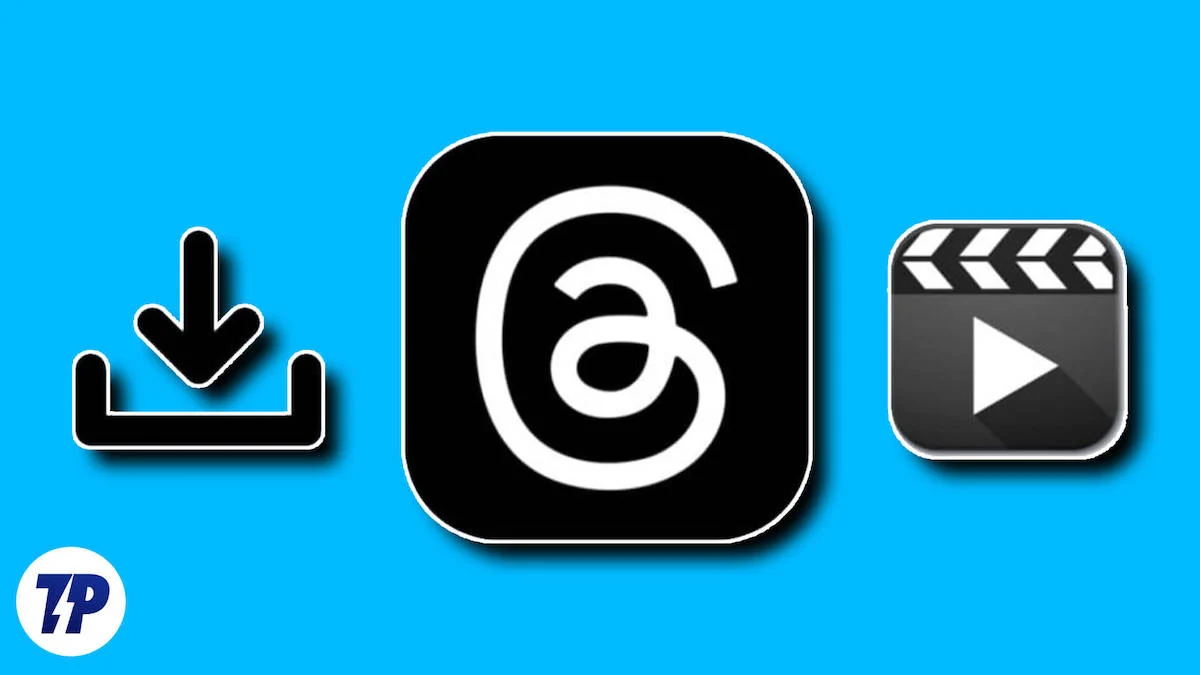
Threads'deki çevrimiçi tartışmalar, değerli bilgilerin ve teşvik edici konuşmaların önemli bir kaynağı haline geldi. Çoğu zaman bu tartışmalar, gerçek bir bilgi hazinesi olabilecek videolar gibi multimedya içeriğini de içerir. Bu nedenle birçok insan arasında bu videoları indirme isteği var.
Uygulama birçok açıdan mükemmel olmasına rağmen bir sınırlaması vardır: Kolay bir video indirme özelliği yoktur. Bu zorlukla karşı karşıyaysanız endişelenmenize gerek yok. Bu yazıda size Threads uygulamasından video indirmenin beş akıllı yolunu tanıtacağız. Ayrıca bir Telegram botundan Threads videolarını indirmek için kullanabileceğiniz bir bonus yöntemini de açıkladık.
O halde daha fazla uzatmadan konuya girelim.
İçindekiler
Konulardan Videolar Nasıl İndirilir
Öğretici videolar, eğlenceli klipler veya motive edici videolar indirmek ilginizi çekiyorsa bu yöntemlerle video koleksiyonunuzu zahmetsizce genişletebilirsiniz.
Üçüncü Taraf Uygulamalardan Videolar İndirin
İster Android akıllı telefon ister iPhone kullanın, üçüncü taraf uygulamaları kullanarak Threads'ten videolar indirebilirsiniz. Her cihaza uygun uygulamalar için öneriler ve bu uygulamaları kullanarak videoların nasıl indirileceğine ilişkin talimatlar sağladık.
Android Kullanıcıları için
Android cihazınız varsa Video Downloader for Threads gibi uygulamaları kullanarak videoları indirebilirsiniz. Ancak bu uygulamaların deneyiminizi etkileyebilecek reklamlar içerdiğini unutmamak önemlidir. Reklamları rahatsız edici buluyorsanız, reklamsız bir deneyim sunan alternatif bir uygulama aramalı veya reklamları ortadan kaldırmak ve sürekli olarak video indirmenin keyfini çıkarmak için bu uygulamaların premium sürümüne ödeme yapmayı düşünmelisiniz. Şimdi üçüncü taraf uygulamalardan video indirmek için genel adımları izleyin.
- Google Play Store'dan Threads için Video İndirici uygulamasını veya tercih ettiğiniz başka bir uygulamayı yükleyin.
- Android cihazınızda Threads uygulamasını başlatın ve indirmek istediğiniz videoyu bulun.
- İndirmek istediğiniz videodaki Paylaş seçeneğine dokunun. Menülerin bir listesi açılacaktır.
- Şimdi Bağlantıyı Kopyala'ya dokunun ve Video İndirici uygulamasını açın.
- Bağlantıyı " Konu Bağlantısını Girin " alanına yapıştırın ve İndir'e dokunun.
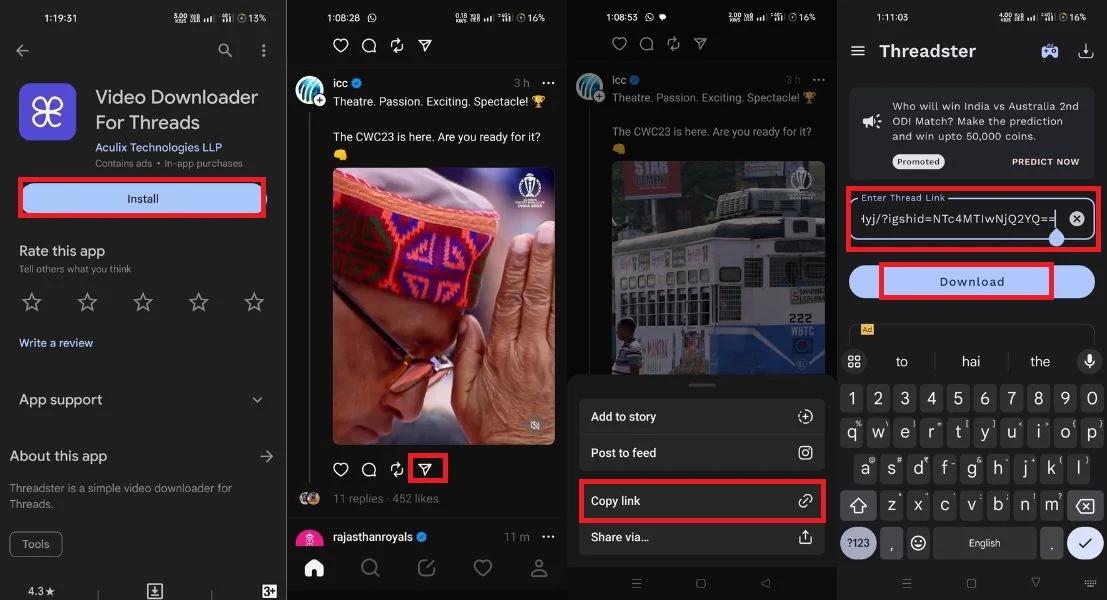
- Artık indirdiğiniz videoya cihazınızın galerisinden erişebilirsiniz.
iPhone Kullanıcıları için
iPhone kullanıcıları, çeşitli kaynaklardan video indirmek için All Video Saver gibi kullanışlı uygulamalara erişebilir. Threads'i ve çeşitli sosyal medya uygulamalarını sık sık kullanıyorsanız ve bu platformlardan video indirmek istiyorsanız All Video Saver mükemmel bir seçimdir. Bu uygulamayla yalnızca Threads'den video indirmekle kalmaz, aynı zamanda çeşitli sosyal medya platformlarından da video kaydedebilirsiniz. İster Facebook, Instagram veya Twitter olsun, YouTube gibi popüler platformlardan bile video indirebilirsiniz. All Video Savers uygulamasından video indirme adımlarını inceleyelim.
- iPhone'unuzda App Store'u açın.
- Tüm Video Tasarrufu uygulamasını arayın ve indirin.
- iPhone'unuzda Threads uygulamasını başlatın.
- İndirmek istediğiniz videoyu bulun.
- “ Paylaş ” düğmesine tıklayın ve ardından “ Bağlantıyı Kopyala ” simgesine tıklayın.
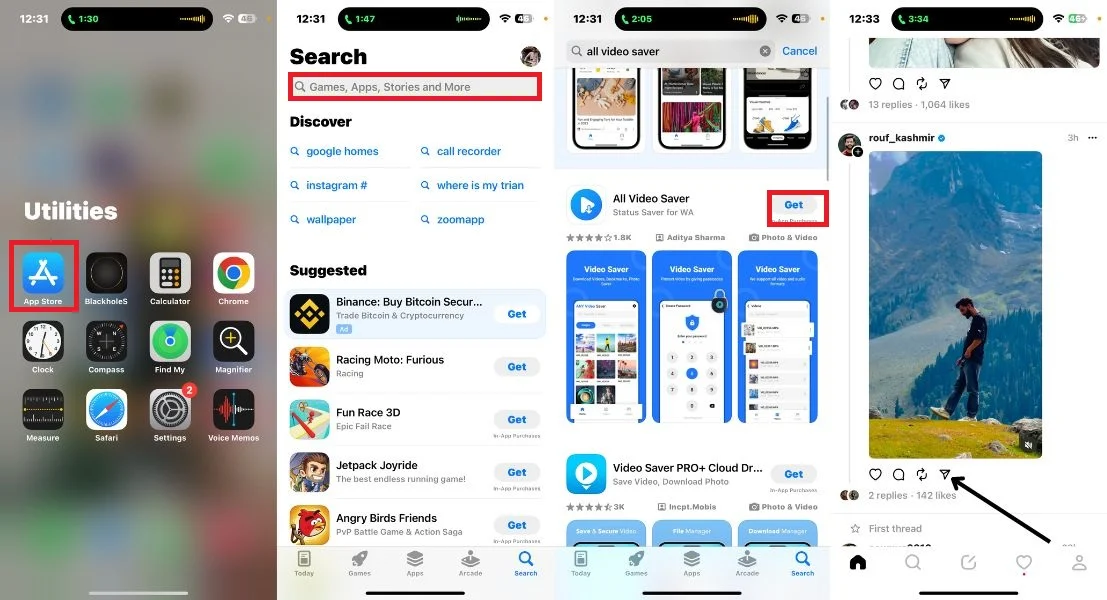
- Tüm Video Tasarrufu uygulamasını açın.
- Kopyalanan video bağlantısını yapıştırın ve İndir düğmesine tıklayın.
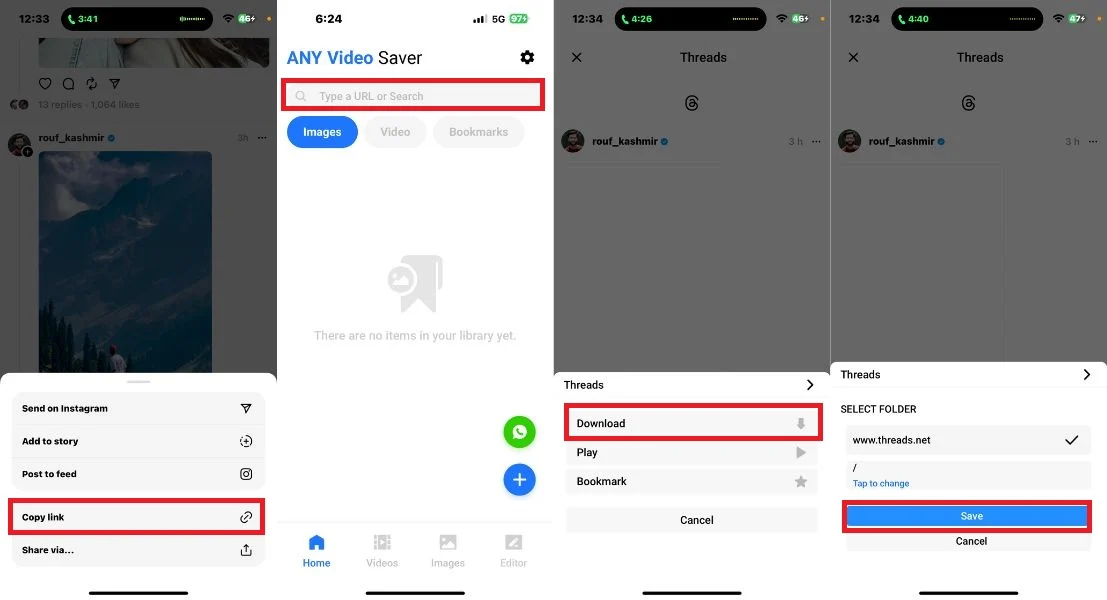
- İndirdiğiniz videoları Video bölümünde açın.
- Videoya dokunun ve sol alt köşedeki üç nokta simgesine tıklayın. Ardından İndir'i seçin.
- İndirilen video artık iPhone'unuzun Dosyalar uygulamasına İndirilenler klasörüne kaydedilecektir.
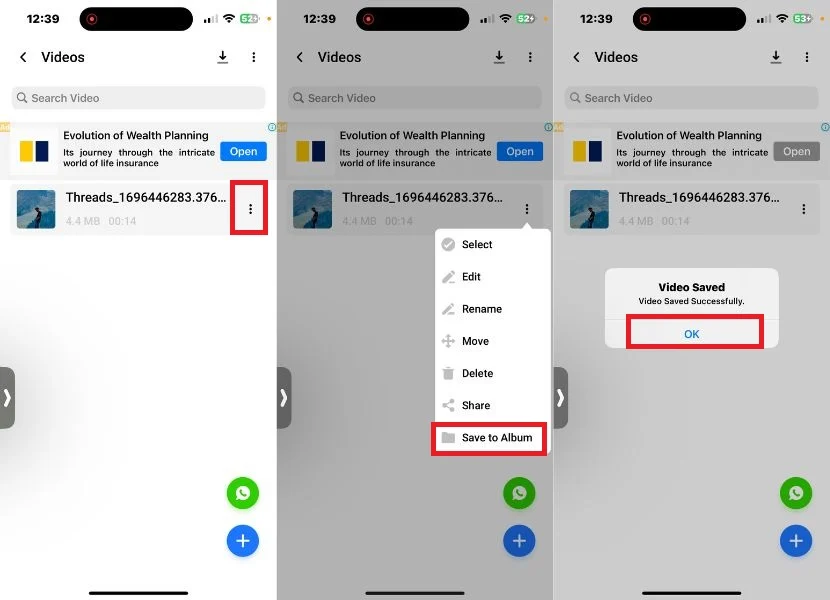
Üçüncü Taraf Web Sitelerinden Video İndirin
Threads'ten video indirmek için ek uygulamalar yüklemek istemiyorsanız veya uygulama deneyimini daha az çekici buluyorsanız alternatif bir çözüm var: threadster.app. Bu web sitesi Konulardan video indirmenin sorunsuz bir yolunu sunuyor. İster Android cihaz, ister iPhone, Windows PC veya MacBook kullanıyor olun, Threads'ten favori videolarınızı indirmek için bu web sitesini kullanabilirsiniz. Şimdi, çeşitli cihazların kullanıcıları için uygun bir seçim olan threadster.app web sitesi aracılığıyla Threads'den video indirmek için basit adımları izleyelim.
- Cihazınızda Threads uygulamasını veya web sitesini açın.
- Threads'de indirmek istediğiniz videoya gidin.
- Paylaş simgesine dokunun ve Bağlantıyı Kopyala'yı seçin. Bu, videonun URL'sini panonuza kopyalayacaktır.
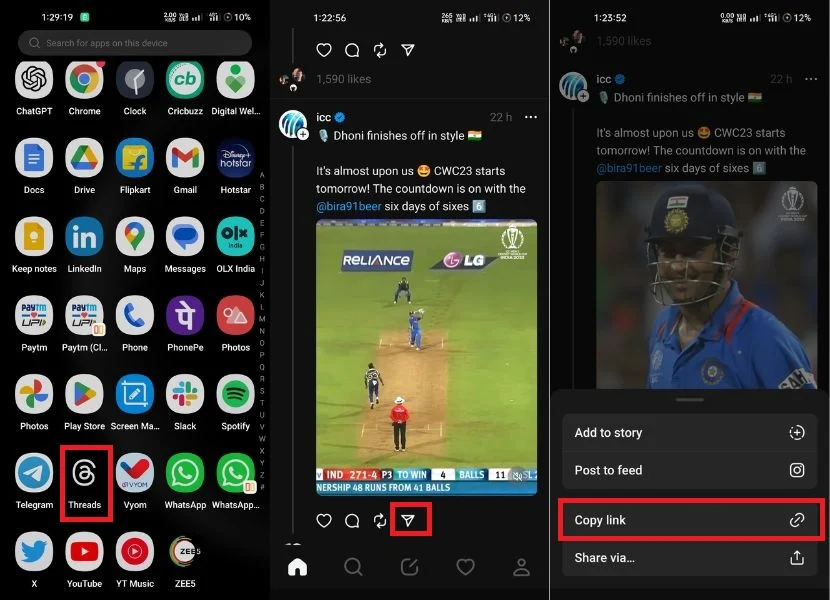
- Cihazınızda güvenli ve iyi çalışan bir tarayıcı açın ve threadster.app web sitesine gidin.
- Web sitesinde bir arama kutusu bulacaksınız. Üzerine dokunun ve kopyaladığınız URL'yi yapıştırın.
- URL'yi yapıştırdıktan sonra İndir düğmesine dokunmanız yeterlidir.
- Şimdi çözünürlüğü seçin ve İndir'e dokunun.
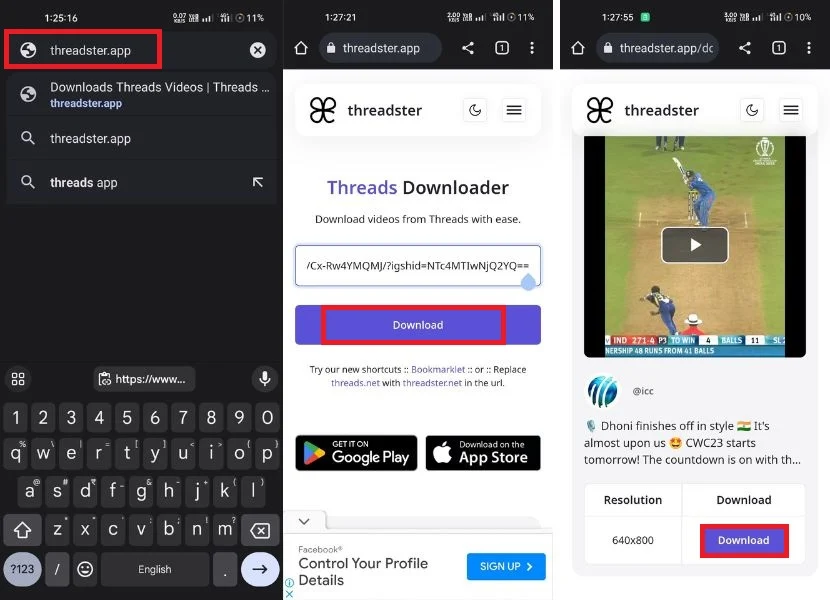
- İşlem tamamlandıktan sonra, indirilen videoyu cihazınızda, tarayıcınızın varsayılan indirme klasöründe veya tarayıcınızın ayarlarında belirlenen bir konumda bulacaksınız.
PC'ye Konu Videosunu İndirmek için Uzantıyı Kullanın
PC kullanıcıları için, ister Windows ister Mac kullanıyor olun, konulardan video indirmek basit bir Chrome uzantısıyla kolaylaşır. Bu yöntem, üçüncü taraf uygulamalara olan ihtiyacı ortadan kaldırır ve hemen hemen her tarayıcıyla uyumludur. Chrome Web Mağazası'ndan Threads Video Downloader uzantısını yükleyerek Threads videolarını doğrudan Threads uygulamasından rahatlıkla indirebilirsiniz. Bunu yapmak için aşağıdaki adımları izleyin.
- İstediğiniz bir Chromium tarayıcısını açın.
- Threads Video Downloader – Threadster uzantısını indirip yükleyin.
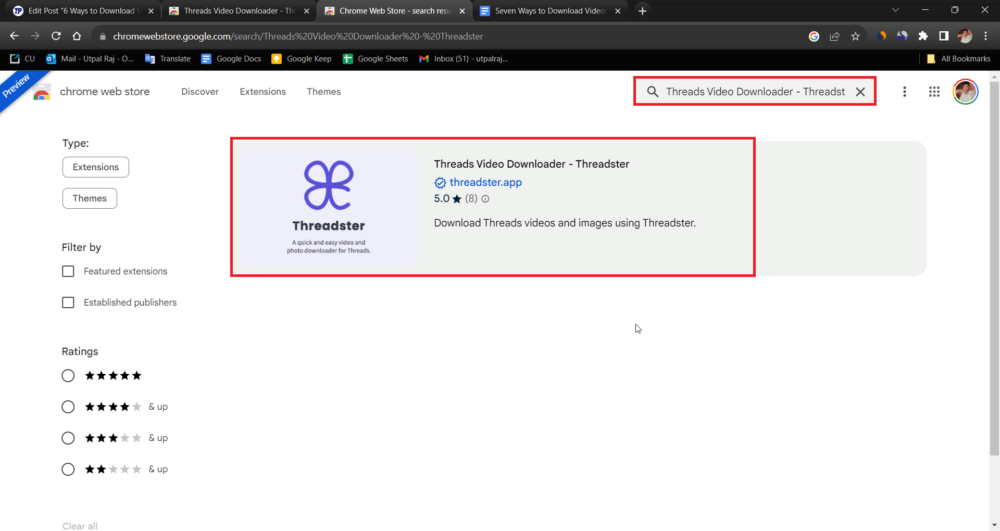
- Chrome'a Ekle'ye tıkladığınızda, Uzantı Ekle'ye dokunduğunuz yerde küçük bir onay açılır penceresi görünecektir.
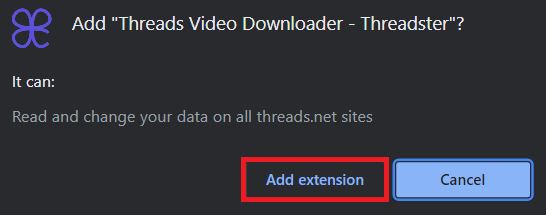
- Şimdi Threads web sitesini açın ve indirmek istediğiniz videoyu arayın.
- Paylaş düğmesinin yanında bir indirme simgesi göreceksiniz. Simgeye tıklayın.
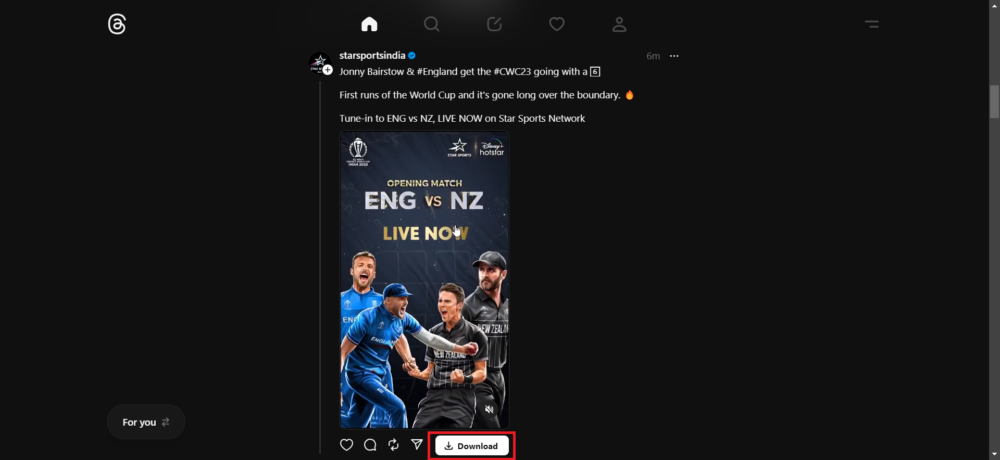
- Bu sizi threadster.app web sitesine yönlendirecektir.
- İhtiyaçlarınıza uygun video çözünürlüğünü seçin.
- İndirme işlemini başlatmak için İndir düğmesine dokunun.
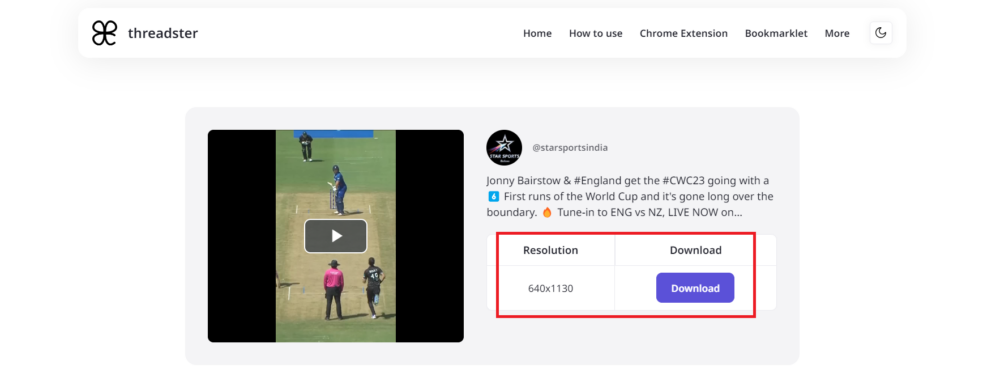
- Video bilgisayarınıza indirilecektir. Tarayıcınızın indirme klasöründe bulabilirsiniz.
- Alternatif olarak, indirilen videoyu sisteminizin dosya yöneticisinde arayabilirsiniz.
Ekran Kaydını Kullan
Daha fazlasını yapmanıza gerek kalmadan Threads videolarını indirmenin basit bir yolunu arıyorsanız cihazınızın yerleşik ekran yakalama özelliğini kullanabilirsiniz. Bunu yapmak için aşağıdaki adımları izleyin.
Android için
Çoğu Android akıllı telefon, yerleşik bir ekran kaydetme özelliğiyle birlikte gelir. Bu özelliğe doğrudan cihazınızın bildirim panelinden erişilebilir ve video kaydetmenize olanak tanır. Aşağıda, Threads videolarını kaydetmek için Android cihazınızdaki ekran kayıt özelliğini nasıl kullanacağınızı öğreneceksiniz.

- Threads uygulamasını açın ve kaydetmek istediğiniz videoyu ekranınıza çekin.
- Bildirim paneline erişmek için yukarıdan aşağı doğru kaydırın.
- Ekran kayıt simgesini arayın ve üzerine dokunun.
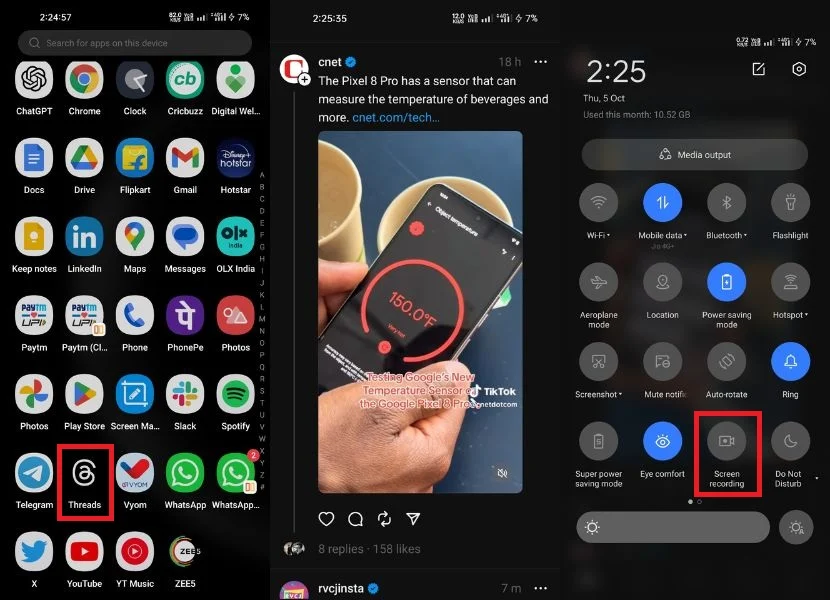
- Şimdi genellikle ekranın köşelerinden birinde (sağ veya sol) bulunan kırmızı simgeye tıklayın. Bu, ekran kaydının başladığını gösterir.
- Kaydı sonlandırmak için kırmızı düğmeye tekrar dokunmanız yeterlidir.
- Kaydedilen videoya erişmek için akıllı telefonunuzun galeri uygulamasına veya dosya yöneticisine gidin. Genellikle videoyu orada bulabilirsiniz.
Cihaza bağlı olarak ekran kaydı, kayıttan önce ve sonra ek içerik içerebilir. Gerekirse düzenleme uygulamalarını kullanarak videoyu kırpabilir veya ayarlayabilirsiniz.
İphone için
Android cihazlara benzer şekilde iPhone'lar, ek uygulamalara veya web sitelerine ihtiyaç duymadan Threads videolarını kaydetmenize olanak tanıyan yerleşik bir kayıt özelliği de sunar. Bu özellik sayesinde hem video hem de ses kaydı yapabilirsiniz.
- Threads uygulamasını başlatın; kaydetmek istediğiniz video telefonunuzda olmalıdır.
- Şimdi Kontrol Merkezini açmak için sağ üst köşeden aşağı doğru kaydırın.
- Ekran kayıt simgesine dokunun. Başka bir dairenin içindeki bir daireye benzeyecek.
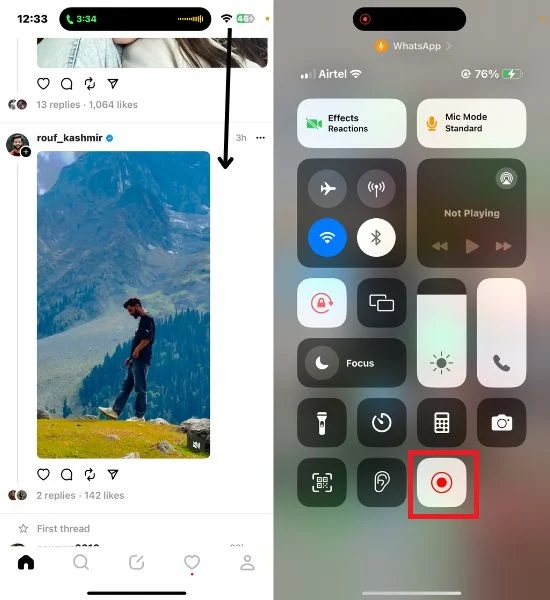
- Bulamıyorsanız iPhone'unuzun ayarlarından Kontrol Merkezi'ne ekleyebilirsiniz.
- Eklemek için Ayarlar > Denetim Merkezi > Denetimleri Özelleştir'e gidin, ardından Ekran Kaydı'nın yanındaki yeşil artı simgesine dokunun.
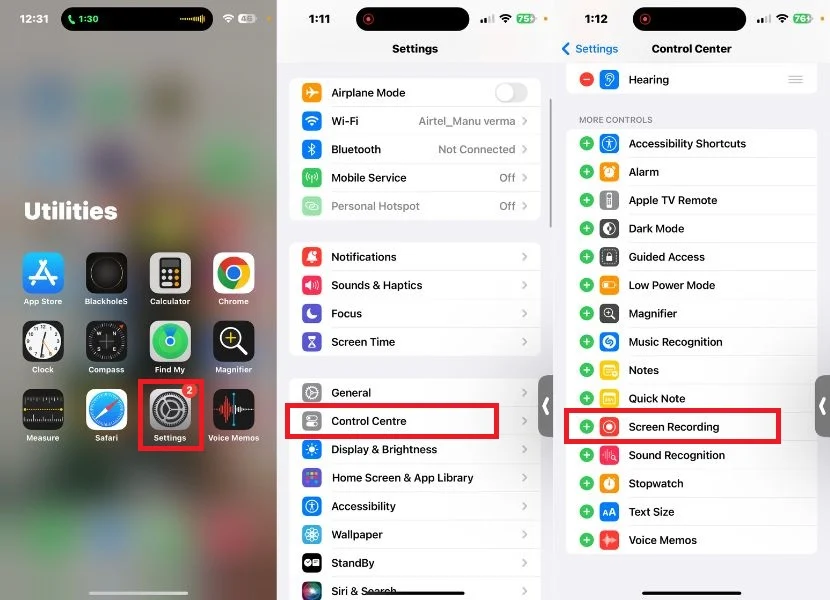
- Simgeye dokunduktan sonra, hazırlanmanız için size birkaç saniye veren bir geri sayım görünecektir.
- Geri sayım bittiğinde iPhone'unuz, Threads videosu da dahil olmak üzere ekranınızdaki her şeyi kaydetmeye başlayacaktır.
- Kaydı durdurmak için ekranın üst kısmındaki kırmızı durum çubuğuna dokunun. Bir onay mesajı alacaksınız; Kaydı durdurmak için Durdur'a dokunun.
- Kaydedilen videonuz iPhone'unuzdaki Fotoğraflar uygulamasına kaydedilecektir.
Öğeyi İnceleme Aracı Yöntemini Kullanın
Threads videolarını bilgisayarınıza indirmenin bir yolunu arıyorsanız ve üçüncü taraf web siteleri ve Chrome uzantıları gibi diğer yöntemleri zaten denediyseniz ancak hala bir alternatif arıyorsanız, Elementi Denetleme yöntemi cevabınız olabilir. Bu yöntemle web sitelerinin iç işleyişini keşfedebilir ve Threads videolarını kolaylıkla indirebilirsiniz. Aşağıda, bu yöntemi kullanmak ve Threads videolarını bilgisayarınıza indirmek için gerekli adımlarda size yol göstereceğiz. Bunu yapmak için aynı adımları izleyin.
1. Tarayıcınızda threads.net'i açın.
2. İndirmek istediğiniz videoyu bulun.
Videoyu indirmek için videoyu yayınlayan kullanıcının profiline gitmeniz gerekir. Bu, Öğeyi İnceleme aracını açtıktan sonra tarayıcıyı yenileseniz bile aynı tanıtıcıya gitmenizin isteneceği anlamına gelir. Bundan sonra, indirmek istediğiniz videoyu bulmak için tutamacı tekrar kaydırmanız gerekecektir.
3. İndirmek istediğiniz videoyu tanıtıcıdan bulun.
4. Videonun koduna erişmek için videoya sağ tıklayın; küçük bir menü açılacaktır. Bu menüde İncele seçeneğini seçin. Alternatif olarak aşağıdaki klavye kısayollarını kullanabilirsiniz: Windows'ta Ctrl+Shift+C tuşlarına ve macOS'ta Cmd+Option+C tuşlarına basın.
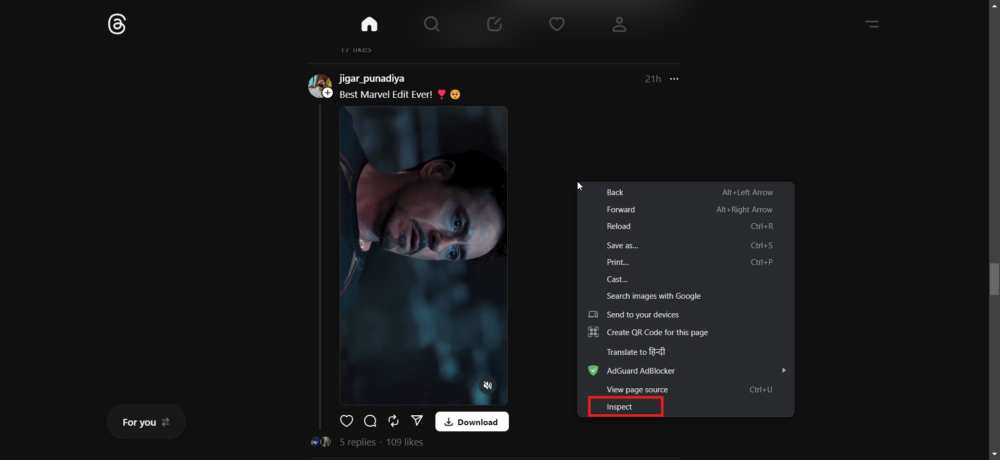
5. Öğeyi Denetle bölümündeki Ağ sekmesine gidin ve tarayıcının kaynakları yeniden yükleyebilmesi için web sayfasını yenileyin.
6. Mevcut kaynaklar arasından seçiminizi medya olarak işaretlenenleri içerecek şekilde daraltabilirsiniz. Bu kategoriye giren birkaç kaynak olabilir. İndirmek istediğiniz video bağlantısına sahip olanı bulana kadar her kaynağı açın.
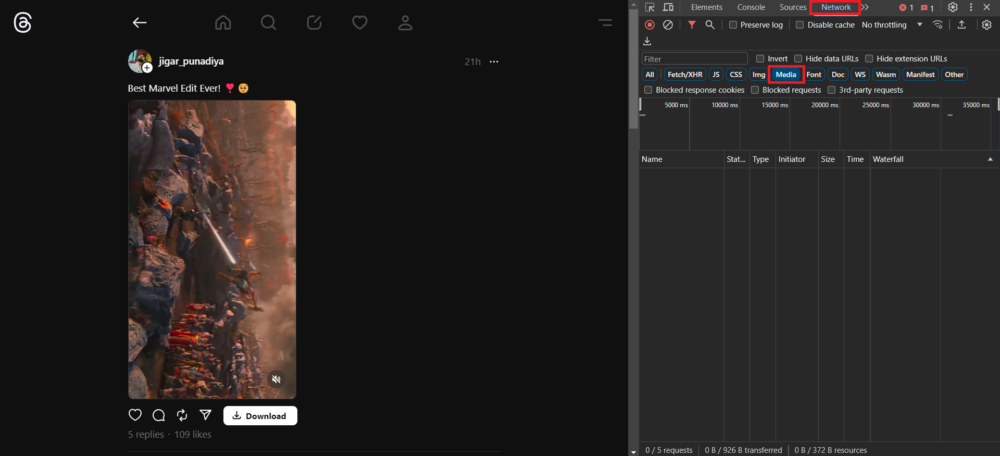
7. İndirmek istediğiniz videoyu bulduğunuzda, kaynağa sağ tıklayın ve videoyu yeni bir tarayıcı sekmesinde açmak için mevcut seçeneklerden Yeni Sekmede Aç'ı seçin.
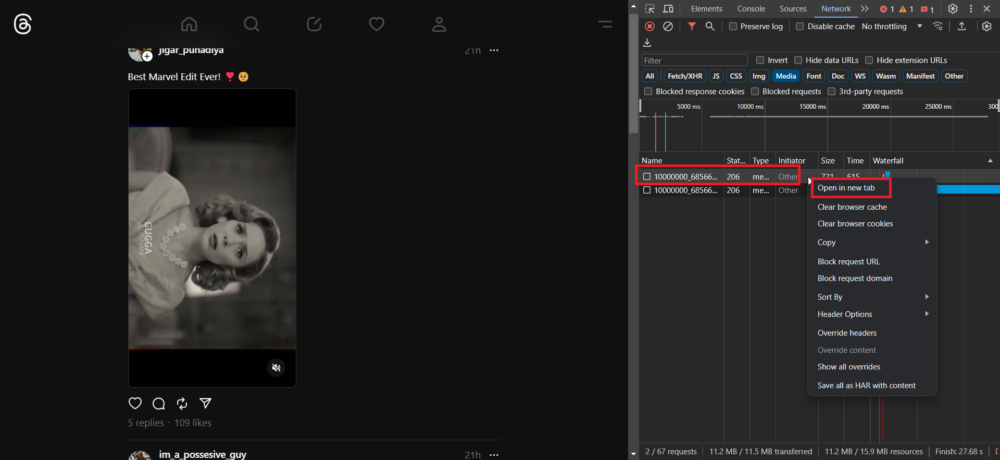
8. Video yeni bir sekmede açıldığında video oynatıcının sağ alt köşesinde üç nokta göreceksiniz. Bu noktalara tıklayın ve küçük bir menü göründüğünde videoyu indirmeye başlamak için “İndir” seçeneğini seçin.
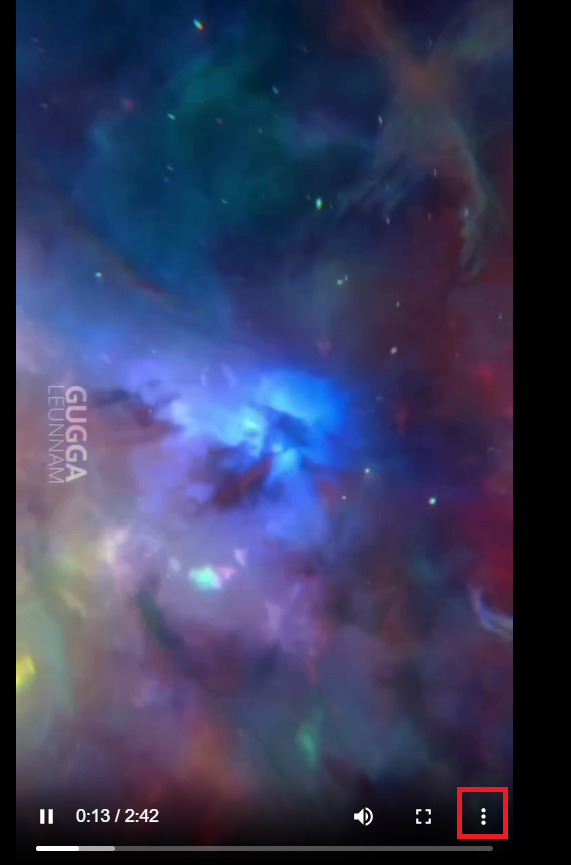
Bonus: Telegram Botunu Kullanarak Konu Videolarını İndirin
Telegram, içeriği yönetmenize ve içeriğe erişmenize yardımcı olabilecek botlar da dahil olmak üzere çeşitli özellikler sunan, özelleştirilebilir bir mesajlaşma platformudur. Zaten Telegram uygulamasının kullanıcısıysanız herhangi bir ek yazılım yüklemenize gerek yoktur. Ekibimiz biraz araştırma yaptı ve Threads'ten videoları zahmetsizce indirmenize olanak tanıyan bir Telegram botu buldu.
İçerik oluşturucuysanız, medya meraklısıysanız veya ilginç videoları daha sonra kullanmak üzere saklamak istiyorsanız, bu kılavuz size Telegram'ın yeteneklerinden en iyi şekilde yararlanmanız için ihtiyaç duyduğunuz bilgileri verecektir. Telegram botunu kullanarak konulardan video indirmek için aşağıdaki adımları izleyin.
- Telefonunuzda Telegram uygulamasını açın.
- Arama simgesine dokunun ve @InstaPicoBot'u arayın.
- Botu bulun ve açın.
- Sohbeti başlatmak için Başlat'a tıklayın.
- Başlat düğmesini tıkladığınızda, bottan hemen, bota ücretsiz erişim elde etmek için sponsorlu kanala katılmanızı isteyen bir mesaj alacaksınız.
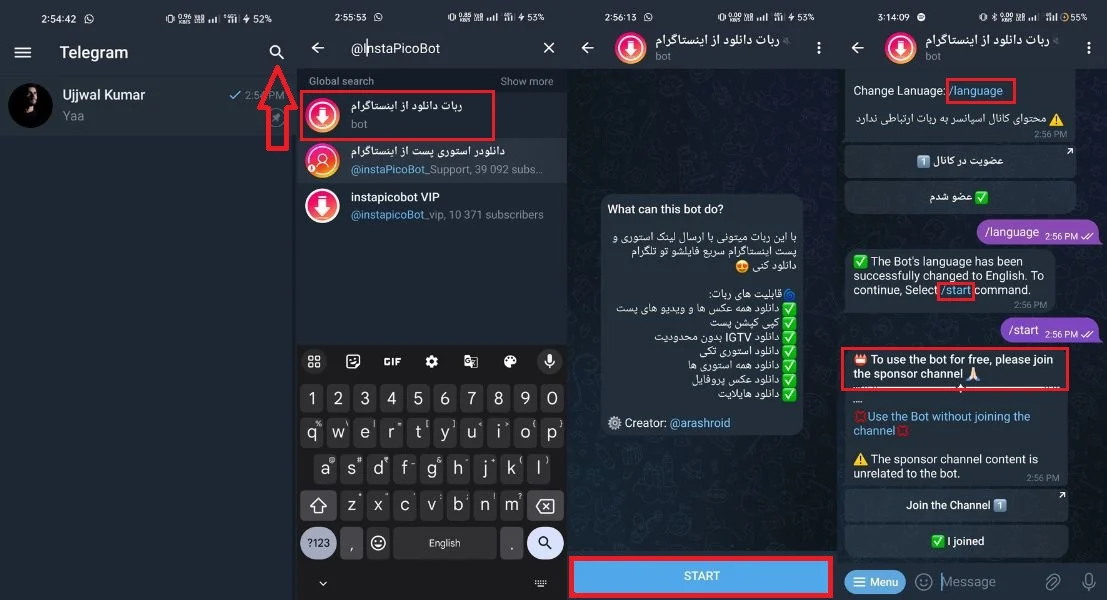
- Thread videolarını bu bot aracılığıyla indirmek istiyorsanız iki seçeneğiniz var: Sponsorlu kanalı devralmak ve istediğiniz videoyu ücretsiz olarak indirmek için 'Kanala katıl' düğmesini tıklayın veya 'Kanala katılmadan botu kullan' seçeneğini seçin. Riyal veya kripto para biriminde ödeme yapın.
- 'Bot'u kanala katılmadan kullan'ı seçerseniz, bot sizden 'Rial ile Öde' ve 'Kripto ile Öde' gibi seçeneklerle bir ödeme yöntemi seçmenizi isteyecektir. Daha sonra tercih ettiğiniz ödeme yöntemine devam edebilirsiniz.
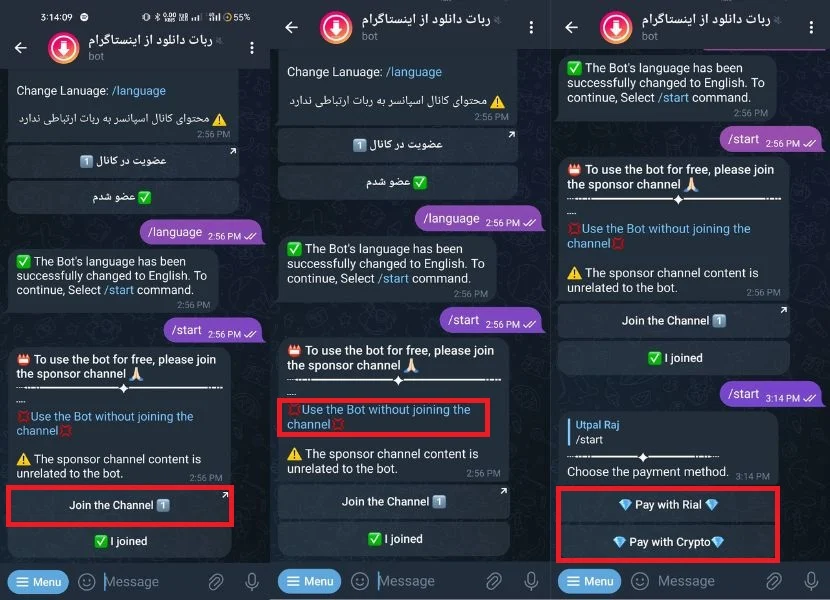
- Ödeme yapmak istemiyorsanız 'Kanala Katıl' seçeneğini seçerek kanala üye olabilirsiniz. Bundan sonra bota dönün ve devam etmek için “Katıldım” butonuna tıklayın.
- Daha sonra bottan bir hoş geldiniz mesajı alacaksınız ve indirmek istediğiniz gönderinin veya hikayenin bağlantısını nasıl kopyalayıp göndereceğinize dair ayrıntılı talimatlar alacaksınız.
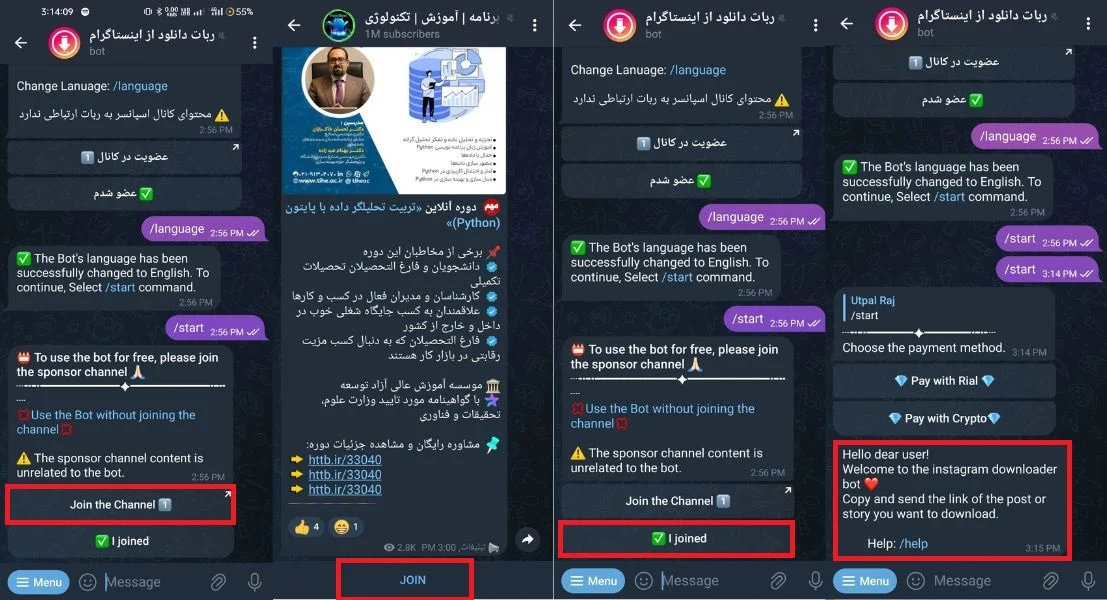
- Threads uygulamasından video bağlantısını gönderdikten sonra sabırlı olmalısınız çünkü işlem süresi videonun kalitesine ve süresine bağlıdır.
- Bundan sonra bot size aynı videoyu gönderecektir. Farklı seçeneklere erişmek ve videoyu indirme klasörünüze veya doğrudan galerinize indirmek gibi istediğiniz eylemi gerçekleştirmek için videonun sağ üst köşesindeki üç noktayı tıklayın.
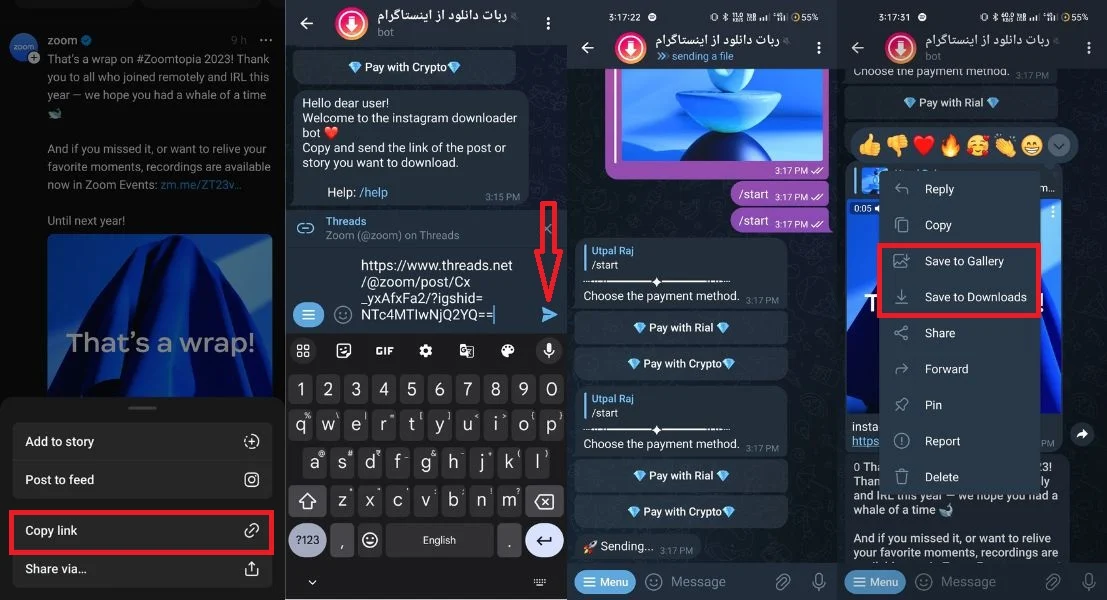
Konu Videosu İndirmek Artık Kolay
Threads uygulamasından video indirmenin beş çalışma yolunu sunduk. Ayrıca bir Telegram botu kullanarak Threads videolarını indirmek için ek bir yöntem sunduk. Bu yöntemler, kullanıcılara favori içeriklerini zahmetsizce kaydetmeleri ve Threads uygulamasıyla deneyimlerini geliştirmeleri için bir dizi seçenek sunar. Bunun Threads'den video indirmenize yardımcı olacağını umuyoruz.
Threads Video İndirme hakkında SSS
1. Kullanıcı profilini özel olarak ayarlamışsa Threads'ten video indirmek mümkün müdür?
Bir kullanıcının Threads'deki profili özel olarak ayarlanmışsa videolarını olağan yöntemleri kullanarak indiremezsiniz.
2. Threads videoları için üçüncü taraf video indiricileri veya web siteleriyle ilişkili herhangi bir kötü amaçlı yazılım veya virüs riski var mı?
Üçüncü taraf video indiricilerde veya dizili video web sitelerinde kötü amaçlı yazılım veya virüs bulaşması riski vardır. Üçüncü taraf video indiricilerin Threads'le bağlantısı yoktur ve resmi Threads uygulaması kadar güvenli olmayabilir.
3. Threads videolarını altyazılı veya altyazılı olarak indirebilir miyim?
Threads videolarının altyazılı olarak indirilmesi, orijinal videonun bunları içerip içermediğine bağlıdır. Ancak videonun altyazısı yoksa indirme sırasında eklenmeyecektir.
Daha fazla okuma:
- Threads Uygulamasında Birisi Nasıl Engellenir/Engellemesi Kaldırılır
- Konularda Birisini Sessize Alma veya Sesi Açma
- Threads Hesabını Devre Dışı Bırakma veya Silme
- Twitter Konularını Kaydetmenin En İyi Yolları/strong>
